【360随身wifi驱动官方版安装包下载】这是一款针对360随身wifi的最新驱动,通过本工具,让你的热点更有个性,你可以轻松创建个性的wifi名称,更多强大功能等你安装就能体验了哦!
360随身wifi驱动官方版说明
360随身wifi驱动官方版是一款保障用户网络安全安全,简单易用的驱动产品,是360随身WiFi的电脑端驱动程序,不需要硬件就能让电脑一键变WiFi。360随身WiFi实质上也可以视为一款USB接口的无线网卡,用户只需要简单设置便可以轻松实现“随身Wi-Fi”,手机、电脑便可以自由畅享网络带来的乐趣啦,全面支持校园网,轻松管理WiFi!
360随身wifi驱动官方版特色
1、不费流量,从此想用免费wifi
2、保证wifi安全
3、轻松管理wifi
4、简单易用
360随身wifi驱动官方版安装步骤
1、下载360随身wifi驱动官方版安装包,将压缩包解压得到360随身WiFi的安装文件,使用鼠标左键双击打开该文件。
注:解压压缩包需要使用压缩解压工具
2、打开安装程序后,点击下方的“许可协议”来查看软件相关协议,如无异议,则单击勾选“已阅读并同意”即可。然后直接点击“开始使用”即可开始安装驱动。
3、安装360随身wifi驱动官方版大约需要3分钟,请耐心等待。
4、安装完成后,360随身WiFi会自动搜索是否已连接到电脑,此时将360随身WiFi插入USB插口即可使用。
360随身wifi驱动官方版常见问题
一、360随身WiFi怎么隐藏热点,不让别人搜到?
1、打开360随身wifi驱动官方版的主界面,点击界面右上角的箭头按钮打开主菜单,然后使用鼠标左键单击其中的“设置中心”。
2、之后在设置中心窗口中找到“功能设置”选项,将下方的“隐藏WiFi”选项单击勾选上即可。
二、360随身WiFi无线网卡模式怎么用?
1、360随身wifi驱动官方版安装完成后,会在桌面上出现一个悬浮窗,使用鼠标右键单击这个悬浮窗,然后用左键单击右键菜单中的“切换为无线网卡模式”选项。
2、之后360随身WiFi会提醒是否确认切换,只需要点击下方的“切换为无线网卡”按钮即可。
360随身wifi驱动官方版同类软件对比
360随身wifi和360免费wifi有哪些区别?
1、360随身WiFi是一款外形类似于U盘的无线路由器,用户只需把360随身WiFi插到一台可以连接网络的电脑上,经过简单设置,就能把连接有线网络的电脑变成网络接入点,让周围其他设备使用网络。360随身wifi驱动官方版是360随身WiFi的电脑端驱动程序。
2、360免费wifi是360公司推出的一款软件,可以一键让电脑变成无线热点,共享电脑连接的网络。由于360免费wifi需要使用无线网卡功能,所以没有无线网卡的电脑不能使用。
可以看出来,360随身WiFi和360免费WiFi是有本质上的不同的,如果您的电脑有无线网卡,而且需要共享网络的话,可以下载360免费WiFi。
360随身wifi驱动官方版更新日志
1.优化支持win10
2.提升程序稳定性
3.无限连接更稳定
∨ 展开






 ruru检测器最新版
ruru检测器最新版 老外管理器pro绿色版本
老外管理器pro绿色版本 时间花园解谜安卓版
时间花园解谜安卓版 小熊文件工具箱旧版本
小熊文件工具箱旧版本 提客提词器
提客提词器 日常记账
日常记账 净化大师
净化大师 小米一键root官方正版
小米一键root官方正版 库乐队安卓版app
库乐队安卓版app 搜狗搜索极速版
搜狗搜索极速版 牛精灵摄像头app免费官方版
牛精灵摄像头app免费官方版 酷安13.1.3去广告版
酷安13.1.3去广告版 搜狗搜索免费版
搜狗搜索免费版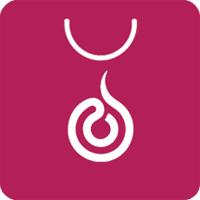 洋葱商店watch版
洋葱商店watch版 medly安卓版
medly安卓版 唧唧down电脑版
唧唧down电脑版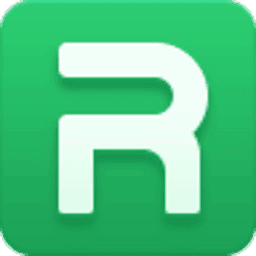 360一键root官方最新版
360一键root官方最新版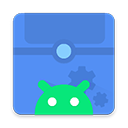 Scene官方最新版本
Scene官方最新版本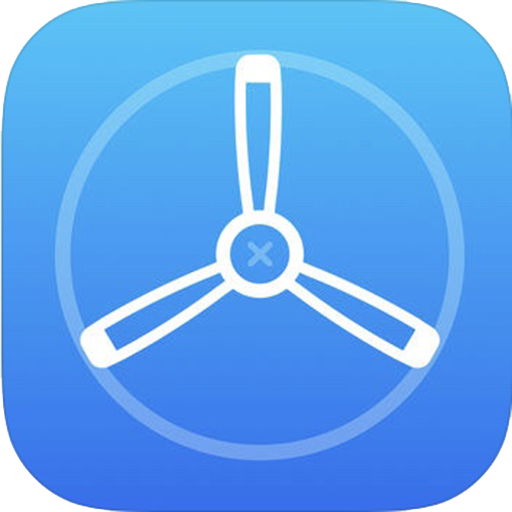





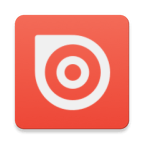

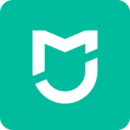






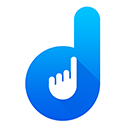


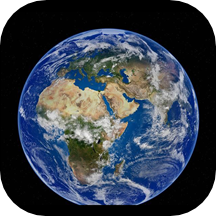 三维地图实景免费版
三维地图实景免费版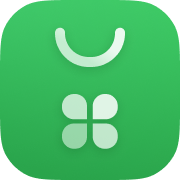 oppo软件商店官方正版
oppo软件商店官方正版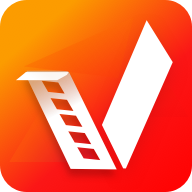 视频下载器手机安卓版
视频下载器手机安卓版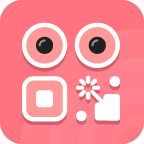 二维码生成器永久免费版
二维码生成器永久免费版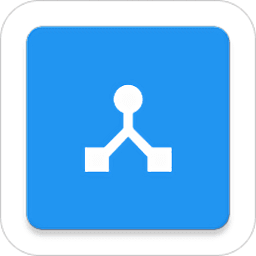 auto tool高级版
auto tool高级版 清浊官方最新版
清浊官方最新版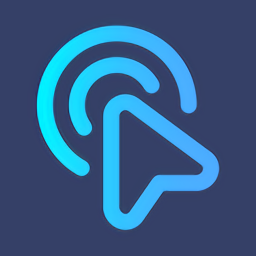 贝利自动点击器最新版
贝利自动点击器最新版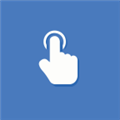 一指禅app最新版本
一指禅app最新版本 悟空多开分身app免费版
悟空多开分身app免费版 华文中宋字体最新版
华文中宋字体最新版 小米13pro澎湃os刷机包官方版
小米13pro澎湃os刷机包官方版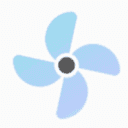 samhelper官网版
samhelper官网版 巨魔商店最新版
巨魔商店最新版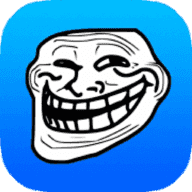 巨魔商店2.0最新版
巨魔商店2.0最新版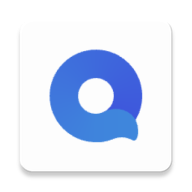 奇妙搜索官网版
奇妙搜索官网版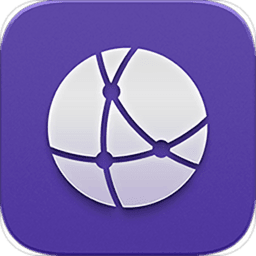 荣耀浏览器无广告版
荣耀浏览器无广告版 电子印章生成器免费版
电子印章生成器免费版 fluent流体仿真软件中文版
fluent流体仿真软件中文版